Az adathasználat szabályozása
Nyomon követheti, hogy adott időszak során mekkora adatforgalmat bonyolított a készülékén mobil adatkapcsolaton vagy Wi-Fi kapcsolaton keresztül. Megnézheti például az egyes alkalmazások által használt adatok mennyiségét. A mobil adatkapcsolattal átvitt adatok esetében adathasználati figyelmeztetéseket és korlátozásokat is beállíthat a további díjak elkerülése érdekében.
Az adathasználat csökkentése
- Keresse meg a [Beállítások] > [Hálózat és internet] > [Adatforgalom-csökkentő] elemet, és koppintson rá.
- A funkció engedélyezéséhez koppintson a kapcsolóra.
Adathasználati figyelmeztetés vagy mobilhálózati adatkorlát beállítása
- Kapcsolja be a mobil adatforgalmat.
- Keresse meg a [Beállítások] > [Hálózat és internet] > [Mobilhálózat] > [Alkalmazás adathasználata] >
 (Beállítások ikon) elemet, és koppintson rá.
(Beállítások ikon) elemet, és koppintson rá. - Járjon el az alábbiak szerint, ha adathasználati figyelmeztetést vagy adatkorlátot akar beállítani.
- Adathasználati figyelmeztetés beállításához a [Forgalmi figyelmeztetés beáll.] kapcsolóra koppintva engedélyezze a funkciót, majd az [Adatforgalmi figyelmeztetés] lehetőségre koppintva állítsa be az értesítési szintet.
- Mobil adathasználati korlát beállításához az [Adatkorlát beállítása] kapcsolóra koppintva engedélyezze a funkciót, majd az [Adatforgalmi korlátozás] lehetőségre koppintva állítsa be az adathasználati korlátot.
Tipp
- Beállíthatja, hogy milyen dátummal kezdődjön újra a használati időszak. Az [Adatfigyelmeztetés és -korlát] csoportban koppintson az [Adatforgalmi ciklus] lehetőségre, majd adja meg az újrakezdési dátumot.
Megjegyzés
- Amikor a mobilhálózati adatok mennyisége eléri a beállított szintet, a készülék mobil adatforgalma automatikusan kikapcsol.
Az adathasználat ellenőrzése
- Keresse meg a [Beállítások] > [Hálózat és internet] elemet, és koppintson rá.
- Járjon el az alábbiak szerint, ha ellenőrizni akarja a mobil adathasználatot vagy a Wi-Fi adathasználatot.
- A mobil adathasználat ellenőrzéséhez koppintson a [Mobilhálózat] > [Alkalmazás adathasználata] elemre.
- A Wi-Fi adathasználat ellenőrzéséhez koppintson a [Wi-Fi] > [Adathasználat – Wi-Fi] elemre.
Az egyes alkalmazások adathasználatának szabályozása
- Keresse meg a [Beállítások] > [Alkalmazások és értesítések] elemet, és koppintson rá.
- Koppintson a szabályozni kívánt alkalmazásra, majd koppintson a [Mobiladatok és Wi‑Fi] elemre.
- Módosítsa kívánsága szerint az opciókat.
Megjegyzés
- Az egyes alkalmazások teljesítménye változhat, ha módosítja a kapcsolódó adathasználati beállításokat.